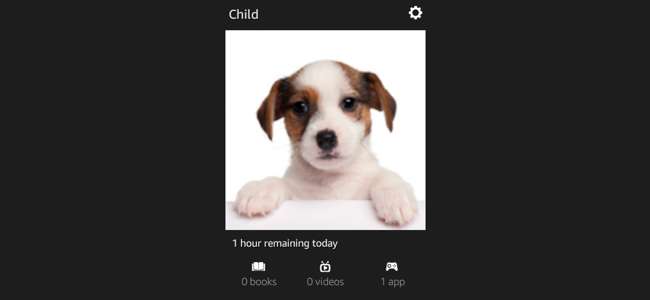
Amazons Fire Tablet tilbyder både forældrekontrol til hurtig låsning af en enhed såvel som finkornede "barneprofiler". Disse børneprofiler (eller teenagere) bruger Kindle FreeTime-funktionen , som måske er den mest sofistikerede forældrekontrolløsning til et tabletoperativsystem
Fire OS er faktisk ret overbevisende, hvis du leder efter kraftige forældrekontrol og børnevenlige funktioner. Det er her, at Amazons hardware virkelig skiller sig ud på mere end bare pris.
Forældrekontrol vs. børneprofiler
RELATEREDE: Sådan omdannes en Android- eller brandtablet til en børnevenlig enhed med FreeTime
Du kan låse din enhed ned på en af to måder. Der er forældrekontrol, og der er børneprofiler, der bruger Kindle FreeTime . Begge er beregnet til at låse din enhed ned og begrænse, hvad dine børn kan gøre, men de tager forskellige tilgange.
Forældrekontrol : Aktivér forældrekontrol, og Fire-tabellen blokerer adgangen til en række ting - webbrowseren, e-mail, kontakter, kalendere, social deling, kameraet, Amazons butikker, indkøb, videoafspilning, forskellige typer indhold, Wi-Fi-indstillinger og placeringstjenester. Du kan vælge, hvilken af disse du vil blokere.
Dette kræver ikke, at du opretter nogen anden konto. Effektivt er det en begrænsning på den aktuelle konto, der ikke kan fjernes, medmindre du kender adgangskoden. Du kan bare aktivere forældrekontrol, indstille en adgangskod til forældrekontrol, og adgang til følsomt indhold kan begrænses. Du kan derefter aflevere tabletten til et barn og lade dem bruge den, som de ønsker.
Børneprofiler : I stedet for bare at aktivere forældrekontrol kan du få mere sofistikerede kontroller ved at oprette op til fire "børneprofiler" eller "teenprofiler". Du opretter en anden profil for hvert barn, der bruger enheden. Disse bruger Amazons Kindle FreeTime-funktion, og du kan vælge hvilke apps, e-bøger og andet indhold, du vil dele. Du kan også ændre en række andre indstillinger - for eksempel at indstille en "sengetid" for hvert barn, hvorefter de ikke kan bruge tabletten, indstille grænser for, hvor meget de kan bruge tabletten til forskellige formål eller kræve, at de bruge pædagogisk indhold, før de kan spille spil.
Aktivér forældrekontrol
For at aktivere forældrekontrol skal du åbne appen "Indstillinger" - stryg nedad fra toppen af skærmen og tryk på "Indstillinger". Tryk på indstillingen "Forældrekontrol" under Personlig. Aktivér skyderen "Forældrekontrol", og du bliver bedt om at oprette en adgangskode til forældrekontrol. Denne adgangskode er nødvendig for at aktivere, deaktivere eller konfigurere forældrekontrol. Du kan ændre det fra denne skærm senere - forudsat at du kender den aktuelle adgangskode.
Brug de andre muligheder på skærmen til at kontrollere adgangen til webbrowseren, e-mail, kontakter, kalendere, social deling, kameraet, Amazons butikker, videoer, andre typer indhold, Wi-Fi-indstillinger og indstillinger for placeringstjenester.
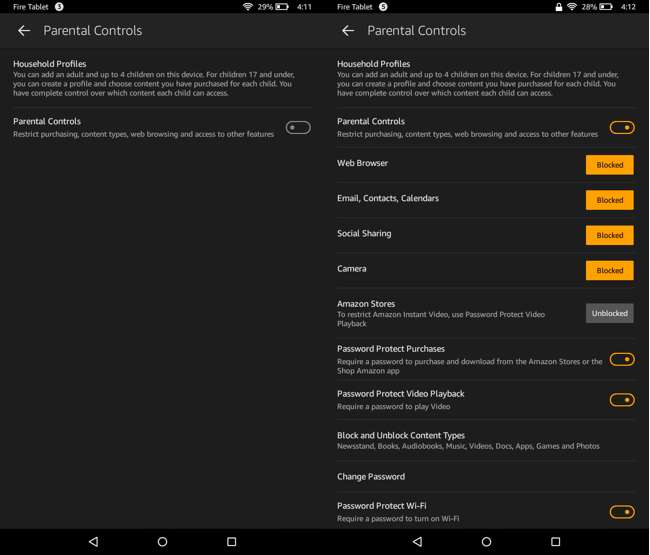
Mens forældrekontrol er aktiveret, ser du et låsikon på meddelelseslinjen øverst på skærmen. For at deaktivere dem skal du trække beskedskærmen ned øverst på skærmen, trykke på "Forældrekontrol er aktiveret" og derefter indtaste din adgangskode.
Du kan lade forældrekontrol være aktiveret, undtagen når du selv vil bruge tabletten og sikre, at dine børn ikke kan foretage køb, rod med din e-mail, se videoer, der er uhensigtsmæssige for aldre eller surfe på nettet - afhængigt af hvilke muligheder du vælger.
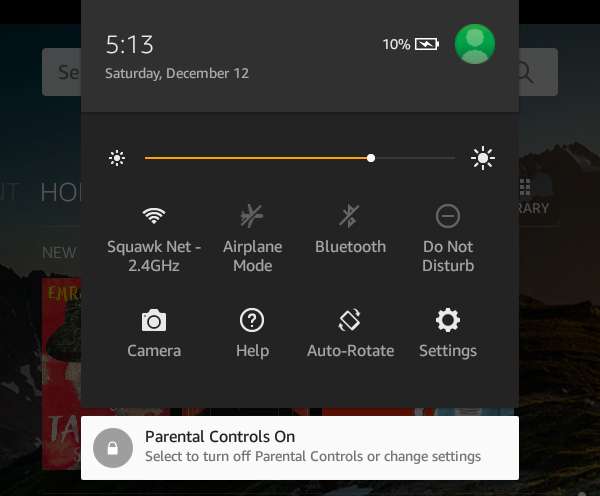
Opret børneprofiler
RELATEREDE: Brug Kindle Family Library til at dele købte e-bøger med familiemedlemmer
Åbn skærmbilledet Indstillinger, og tryk på "Profiler og familiebibliotek" under Personligt for at oprette nye profiler og administrere eksisterende. Dette bruger din konfigurerede "familie" og fungerer sammen med Kindle Family Sharing .
Tryk på indstillingen "Tilføj en underordnet profil", så kan du tilføje en eller flere profiler. En "barneprofil" får en forenklet, indholdscentreret grænseflade, mens en "teenprofil" får Amazons standard Fire-tabletgrænseflade.
Du kan vælge, hvilket indhold du vil dele, og du kan trykke på barnets navn senere for at tilføje flere kontroller. For eksempel kan du indstille daglige tidsgrænser ved at vælge, hvornår barnet får lov til at bruge tabletten, og hvor længe de kan gøre forskellige ting på den.
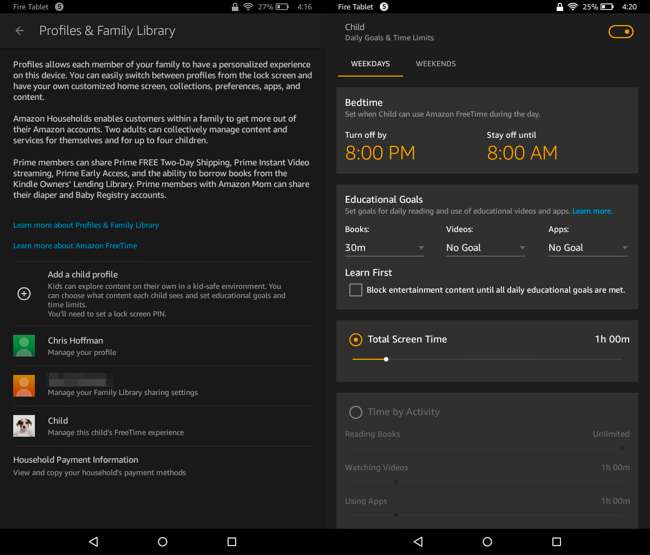
Fra låseskærmen kan du eller andre med tabletten trykke på profilbilledet øverst til højre på skærmen og vælge en ny bruger, der skal skifte bruger. Du kan også trække hurtigindstillingsmenuen ned, mens du er logget ind, trykke på profilbilledet og vælge en ny brugerkonto.
For at se oplysninger om, hvordan dit barn har brugt tabletten, kan du åbne appen “FreeTime”.
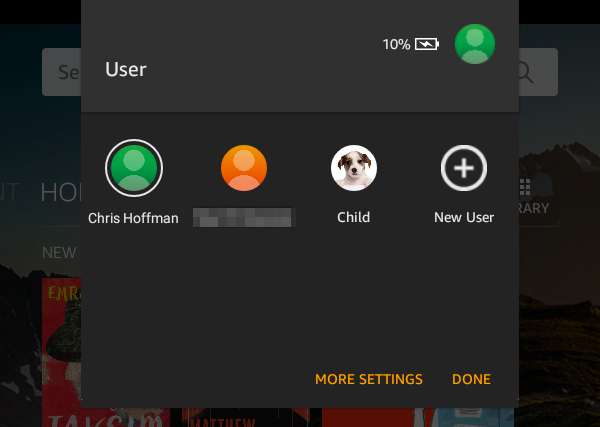
Amazon vil sandsynligvis fortsætte med at tilføje ny forældrekontrol til Fire OS. Det ligger foran alle andre mobile operativsystemer, når det kommer til børnevenlige funktioner og forældrekontrol. Det er især foran Apples iOS , som stadig ikke tilbyder flere brugerkonti eller profiler på en enkelt iPad.







